OneDrive для бизнеса остановлено на "Настройка..." или экран "Мы все еще настраиваем несколько вещей"
Симптомы
При инициализации OneDrive для бизнеса приложение может остановиться более чем на 24 часа с одним из следующих сообщений об ошибке:
- "Настройка."
- "Мы все еще настраиваем несколько вещей, но не стесняйтесь приступить к работе".
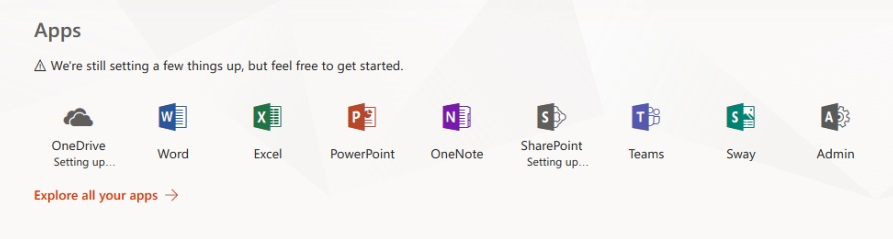
Решения
Ниже приведены способы решения этой проблемы.
Проверка работоспособности служб
См. статью базы знаний Майкрософт "Настройка..." сообщения в Центр администрирования Microsoft 365, чтобы проверить, возникли ли проблемы с какой-либо из служб Майкрософт (в данном случае OneDrive и SharePoint Online).
Если работоспособность всех затронутых служб является допустимой и с момента появления этой проблемы прошло более 24 часов, обратитесь в службу технической поддержки Microsoft 365 после выполнения других действий, приведенных в этой статье.
Удаление и чтение лицензий
В некоторых ситуациях лицензия пользователя может быть назначена неправильно. Только это может привести к поведению. Рекомендуется удалить и прочитать лицензию OneDrive и (или) SharePoint, назначенную пользователю. Для этого выполните следующие действия.
- Войдите в portal.office.com с учетной записью администратора.
- Выберите Администратор, чтобы открыть Центр администрирования Microsoft 365.
- В центре Администратор перейдите к разделу Пользователи, а затем — Активные пользователи.
- Найдите пользователя с проблемой и выберите профиль.
- Перейдите в раздел Лицензии и приложения.
- Удалите и считываете лицензию и (или) план после сохранения изменений.
- Убедитесь, что проблема устранена. Возможно, вам придется подождать несколько часов, пока изменения вступают в силу.
Проверка подготовки пользователей
Из-за подключения между OneDrive и SharePoint пользователям необходимо подготовить свой профиль в самой SharePoint, чтобы OneDrive мог подготовить личный сайт.
Примечание.
В этой ситуации то же самое "Настройка..." также может появиться сообщение для SharePoint.
Чтобы проверить, есть ли у пользователя текущий профиль, созданный в SharePoint, выполните следующие действия.
- Войдите в portal.office.com с учетной записью администратора.
- Выберите Администратор, чтобы открыть Центр администрирования Microsoft 365.
- Перейдите в центр Администратор и откройте SharePoint.
- Выберите Дополнительные функции , а затем — Профили пользователей.
- Выберите Управление профилями пользователей.
- Найдите пользователя с проблемой и убедитесь, что профиль отображается. Если профиль не существует, выполните синхронизацию из Active Directory. Вы также можете обратиться в службу технической поддержки Microsoft 365 за дополнительной помощью.
Проверка возможностей личного сайта
Другой причиной проблем с подготовкой на сайтах OneDrive является отсутствие достаточных возможностей для подготовки сайта. Это значение можно найти в профиле пользователя в SharePoint. Дополнительные сведения о свойстве личных возможностей сайта и о том, что представляет каждое число, см. в статье о перечислении PersonalSiteCapabilities в службе поддержки Майкрософт.
Чтобы выполнить эту проверку и (или) изменение значения, выполните следующие действия:
- Войдите в portal.office.com с учетной записью администратора.
- Выберите Администратор, чтобы открыть Центр администрирования Microsoft 365.
- Перейдите в центр Администратор и откройте SharePoint.
- Выберите Дополнительные функции , а затем — Профили пользователей.
- Выберите Управление профилями пользователей.
- Найдите пользователя и выберите Изменить мой профиль.
- В профиле пользователя проверьте значение свойства Личные возможности сайта . Для подготовки OneDrive пользователь должен иметь как минимум значение 4, представляющее "Хранилище".
Важно!
Если у пользователя есть возможность гостевого пользователя, отдельно или объединенная (пример: свойство со значением 36 (32 гостя + 4 хранилища)), это также помешает подготовке сайта OneDrive.
Проверка разрешений пользователя
Возможности личного сайта, описанные в предыдущем разделе, определяются параметрами Управления разрешениями пользователей также в SharePoint Администратор Center.
Чтобы убедиться, что все задано правильно, выполните следующие действия.
- Войдите в portal.office.com с учетной записью администратора.
- Выберите Администратор, чтобы открыть Центр администрирования Microsoft 365.
- Перейдите в центр Администратор и откройте SharePoint.
- Выберите Дополнительные функции , а затем — Профили пользователей.
- Выберите Управление разрешениями пользователей.
- Убедитесь, что добавлена группа "Все, кроме внешних пользователей" (или пользователь, который должен входить в эту группу).
- Также проверьте уровень разрешений, назначенных пользователю и (или) группе. Необходимо установить флажок "Создать личный сайт (требуется для личного хранилища, канала новостей и содержимого с подпиской)".
Установка правильного владения сайтом
В некоторых ситуациях сайт OneDrive, возможно, уже подготовлен, но пользователь, возможно, потерял право собственности, что, в свою очередь, вызвало такое поведение.
Если у вас есть командная консоль SharePoint Online (которая содержит модуль Windows PowerShell для управления SharePoint Online), вы можете проверить состояние сайта и попытаться предоставить пользователю право собственности на свой OneDrive для бизнеса личный сайт.
Чтобы убедиться, что сайт существует, выполните следующую команду PowerShell:
Get-SPOSite -Site https://contoso-my.sharepoint.com/personal/user_contoso_onmicrosoft_comЧтобы попытаться восстановить владение, выполните следующую команду PowerShell:
Set-SPOSite -Identity https://contoso-my.sharepoint.com/personal/user_contoso_onmicrosoft_com -Owner user@contoso.onmicrosoft.com
Запуск средства самодиагностики
Примечание.
Эта диагностика недоступна для сред GCC High или DoD, а также для Microsoft 365 под управлением 21Vianet.
Пользователи с правами администратора Microsoft 365 имеют доступ к диагностика, которые можно запустить в клиенте, чтобы проверить возможные проблемы с подготовкой OneDrive.
Для этого выберите Выполнить тесты ниже, чтобы заполнить диагностику в центре Microsoft 365 Admin.
В ходе диагностики будет выполняться широкий спектр проверок.
Требуется дополнительная помощь?
Вы также можете получить помощь в онлайн-сообществе Microsoft Community, поискать дополнительные сведения на веб-сайте службы поддержки Microsoft или справки и руководства по Office, а также получить дополнительные сведения о вариантах, обратившись в техническую поддержку.
Обратная связь
Ожидается в ближайшее время: в течение 2024 года мы постепенно откажемся от GitHub Issues как механизма обратной связи для контента и заменим его новой системой обратной связи. Дополнительные сведения см. в разделе https://aka.ms/ContentUserFeedback.
Отправить и просмотреть отзыв по